外秀路由器怎么安装使用教程方法
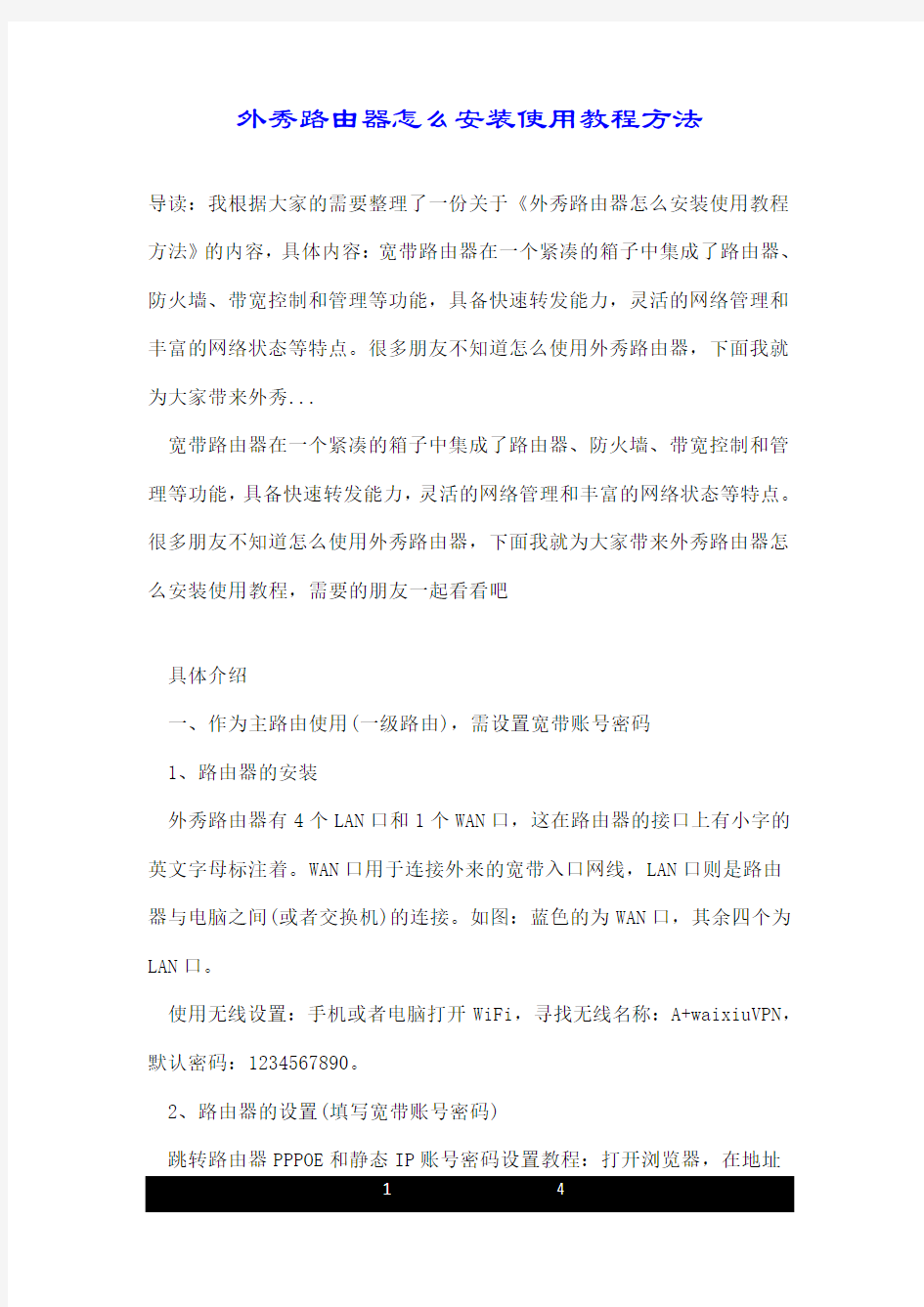

外秀路由器怎么安装使用教程方法
导读:我根据大家的需要整理了一份关于《外秀路由器怎么安装使用教程方法》的内容,具体内容:宽带路由器在一个紧凑的箱子中集成了路由器、防火墙、带宽控制和管理等功能,具备快速转发能力,灵活的网络管理和丰富的网络状态等特点。很多朋友不知道怎么使用外秀路由器,下面我就为大家带来外秀...
宽带路由器在一个紧凑的箱子中集成了路由器、防火墙、带宽控制和管理等功能,具备快速转发能力,灵活的网络管理和丰富的网络状态等特点。很多朋友不知道怎么使用外秀路由器,下面我就为大家带来外秀路由器怎么安装使用教程,需要的朋友一起看看吧
具体介绍
一、作为主路由使用(一级路由),需设置宽带账号密码
1、路由器的安装
外秀路由器有4个LAN口和1个WAN口,这在路由器的接口上有小字的英文字母标注着。WAN口用于连接外来的宽带入口网线,LAN口则是路由器与电脑之间(或者交换机)的连接。如图:蓝色的为WAN口,其余四个为LAN口。
使用无线设置:手机或者电脑打开WiFi,寻找无线名称:A+waixiuVPN,默认密码:1234567890。
2、路由器的设置(填写宽带账号密码)
跳转路由器PPPOE和静态IP账号密码设置教程:打开浏览器,在地址
栏输入:http://192.168.168.1/ (具体参考路由器机身底部标签)进入路由器,登录用户名:admin;密码:admin;
外部网络(WAN设置)
1.点击"首页"
2.点击"外部网络"
3.选择"外网设置"
下拉选择"PPPoE"在PPPoE拨号填写账号密码,最后【应用本页设置】保存,其他默认无需修改。
设置静态IP教程(固定IP)
选择"IPoE:静态IP"然后输入正确的IP地址、子网掩码、默认网关(网管/运营商提供),DNS服务器选填,如不能正常使用,请填写上级路由器的NDS或者咨询运营商,最后【应用本页设置】其他默认无需修改。
3、测试网络
安装成功后,先访问国内网站是否正常,然后再访问国外网站。
二、作为(二级路由)使用,无需设置,即插即用
1、路由器的安装
外秀路由器有4个LAN口和1个WAN口,这在路由器的接口上有小字的英文字母标注着。WAN口用于连接外来的宽带入口网线,LAN口则是路由器与电脑之间(或者交换机)的连接。如图:蓝色的为WAN口,其余四个为LAN口。
连接WiFi:手机或者电脑打开WiFi,寻找无线名称:A+waixiuVPN,默认密码:1234567890。
注意:原有路由器/交换机出来的网线一定要接在外秀路由器的WAN口 2、测试网络
手机或者电脑打开WiFi,寻找无线名称:A+waixiuVPN,默认密码:1234567890。
连接成功后,浏览器访问国内国际网站是否正常。
注意:部分公司的网络有专人管理,请联系网管安装。一般都是动态获取ip(无需设置,即插即用)。
相关阅读:路由器安全特性关键点
由于路由器是网络中比较关键的设备,针对网络存在的各种安全隐患,路由器必须具有如下的安全特性:
(1)可靠性与线路安全可靠性要求是针对故障恢复和负载能力而提出
来的。对于路由器来说,可靠性主要体现在接口故障和网络流量增大两种情况下,为此,备份是路由器不可或缺的手段之一。当主接口出现故障时,备份接口自动投入工作,保证网络的正常运行。当网络流量增大时,备份接口又可承当负载分担的任务。
(2)身份认证路由器中的身份认证主要包括访问路由器时的身份认证、对端路由器的身份认证和路由信息的身份认证。
(3)访问控制对于路由器的访问控制,需要进行口令的分级保护。有基于IP地址的访问控制和基于用户的访问控制。
(4)信息隐藏与对端通信时,不一定需要用真实身份进行通信。通过地址转换,可以做到隐藏网内地址,只以公共地址的方式访问外部网络。除了由内部网络首先发起的连接,网外用户不能通过地址转换直接访问网内资源。
(5)数据加密
为了避免因为数据窃听而造成的信息泄漏,有必要对所传输的信息进行加密,只有与之通信的对端才能对此密文进行解密。通过对路由器所发送的报文进行加密,即使在Internet上进行传输,也能保证数据的私有性、完整性以及报文内容的真实性。
(6)攻击探测和防范
路由器作为一个内部网络对外的接口设备,是攻击者进入内部网络的第一个目标。如果路由器不提供攻击检测和防范,则也是攻击者进入内部网络的一个桥梁。在路由器上提供攻击检测,可以防止一部分的攻击。
(7)安全管理
内部网络与外部网络之间的每一个数据报文都会通过路由器,在路由器上进行报文的审计可以提供网络运行的必要信息,有助于分析网络的运行情况。
怎么用苹果手机设置无线路由器密码
怎么用苹果手机设置无线路由器密码 篇一:手把手教你设置Apple路由器 手把手教你设置Apple路由器 apple路由不可以在Ie浏览器中输入地址进入,只能是用airport这个软件设置 首先,确认你的所有硬件已经连接,包括:无线路由是否已经接通电源,网线是否已经连好,笔记本是否已经打开无线网卡开关等。 第一步:安装Airport软件(买路由器自带的光盘) 将包装盒内附送的光盘放入光驱,执行安装程序。注意,该配置程序只能在xp下使用!(也可以用苹果系统自带的这个软件) 第二步:具体配置 单击开始菜单,Airpot-Airpot设置助理,打开设置助理程序。此步选择配置方式,第一次请选择第一项。单击下一步继续这里的配置较为重要。“无线网络名称”可以填入一个有意义的名称,用来区别其他网络。也可以不改,“无线安全性”根据自己的需要选择,主要是用来防止未经允许的计算机访问网络。如果这个网络是局域网专用不想让外人访问的话可以选择加密,这样只有知道访问密码的人才可以使用网络。“Airportexpress密码”是指更改路由器设置时需要输入的密码,只有知道密码的人才能更改路由器设置,千万不要忘记啊!确认输入无误后请单击下一步。这里是摘要信息,确认你的信息无误后点
击“更新”,然后路由器自动重新启动,请耐心等待..这是路由器已经可以初步使用,但是使用的用户此时还不能使用。重复第一步打开“Airport管理实用程序”单击左边的无线网络,点击“配置”,输入你刚才设定 的无线路由器密码,确定。这里要提的是“升级”按钮。使用上网的用户请升级固件6.1.1,Airport选项卡。这里有一项需要注意,如果你的无线路由器和周围的其他无线路由器使用相同的频道的话可能会出现干扰。这里你可以指定使用的频道,也可以让路由器自动选择。这里我选择频道6。此时你的无线网路仍然可以被其他无线设备搜索到,如果不想被搜索到那就选上“创建封闭网络”。不过既然有密码这项也可以不选。Internet。这个选项卡比较重要。采用ADsL进行pppoe虚拟拨号的上网方式也在这里进行设置。首先在“连接使用”中选择“以太网上的点对点协议”。“账户名称”中填写Isp提供给你的帐号,然后单击“更改密码”,填写你拨号上网的密码。如果是包年上网可以勾选“始终连接”。其他可保持默认。网络选项卡。这个是对内网Ip的设定,苹果的习惯是10.0.1.1,也就是无线路由的Ip 地址。这里可以保持默认,也可以自行选择。使用ADsL的用户请选择:共享单个Ip地址。 ——以上摘自百度百科,不知道您看懂了没有?下面是图文版介绍:首先,确认你的所有硬件已经连接,包括:无线路由是否已经接通电源,网线是否已经连好,笔记本是否已经打开无线网卡开关等。等一切妥当后进行下一步。
迅捷无线路由器设置教程(图解)
迅捷无线路由器设置教程(图解) 文章类型:网络技术原创:天诺时空 随着计算机网络应用的不断发展壮大,现有的网络规模早已不能满足其网络规模的扩大化需求,因此扩展互联网应用的能力是一个网络在设计和建设过程中必须要考虑的。如今一台电脑已不再满足需求,如何让更多的终端设备实现共享上网呢?相信有很多的朋友都在关心这个问题,下面开始介绍Fast无线路由器的设置方法。 迅捷无线路由器设置(详细设置) 一、设备的物理连接 有线连接的电脑连接路由器的LAN口,外网过来的网线连接路由器的WAN口,无线连接的通过路由器设置后通过无线功能连接到路由器。(如下图) 二、建立正确的网络设置 2.1设置电脑的IP地址。右键点击“网上邻居”——“属性”(如下图)
“本地连接”——“属性”(如下图) 如下图点击TCP/IP后点击“属性”
如下图所示,将IP地址设置为“自动获取IP地址”
2.2测试令检查您的计算机和路由器之间是否连通。点击“开始”——“运行”——“输入CMD”点击确定。在打开的CMD窗口中输入ping 192.168.1.1 其结果显示如下。说明已近与路由器连通了。 三、设置路由器 打开IE浏览器输入路由器的地址:http://192.168.1.1 ,您将会看到下图所示登录界面。您需要以系统管理员的身份登录,即在该登录界面输入用户名和密码(用户名和密码的出厂设置均为admin),然后单击确定按钮。
如果用户名和密码正确,浏览器将显示管理员模式的画面,并会弹出一个如下图的设置向导页面(如果没有自动弹出的话,可以单击管理员模式画面左边设置向导菜单将它激活)。
WINBOX_ROS软路由器设置
网吧专用ros软路由教程(非常详细) 一:安装 1、光盘版的(转自雨纷飞大哥作品) 将iso文件刻录成可引导光盘。机器的硬盘设置为IDE0,即第一个IDE通道的主盘。 bios设置光盘引导系统,放入光盘启动机器得到如下 选择2:Install RouteOS 2.8.18后稍等,得到如下画面: 用方向键和空格选择你需要的模组功能后,按"A"全选,摁“i“键确定安装。会再次询问你继续?yes or no?,摁“Y“. 然后又问:do you want to keep lod configuraton?你需要保留旧的结构么?摁“N 然后开始自动的格式化磁盘、安装核心、安装模组。最后提示: Press ENTER to Reboot,按回车重新启动机器。
重新启动后出现图1的那个引导画面(如果没有出现而直接进了登陆界面说明用硬盘引导了): 选择3: Crack RouteOS Floppy Disk,开始破解。 破解过程都是中文的。如果你的硬盘在IDE0:0的话破解是不会有问题的。否则
可能出现系统文件被破坏、启动时0123456...循环出现等问题。 问你是否重启呢。把光盘拿出来后按下Y确定重启动 重新启动后开始登陆。初始用户名admin,初始密码为空。 咦?怎么还有提示注册的信息和Soft ID? 原来是还需要一个命令激活注册补丁才可以哦: 输入命令:/system license import file-name=key 或者缩写为/sy lic i f key 然后提示你是否重新启动。按Y重新启动 重新启动并用admin:““登陆后发现,提示注册的信息已经完全消失了,现在是正式版了
不需要无线路由器,一步一步教你如何让带WIFI的手机用WiFi 连接笔记本电脑共享上网!!
不需要无线路由器,一步一步教你如何让U5用WiFi 连接笔记本电脑共享上网!! 说明一下,自己由于没买无线路由器,所以一直没怎么体验U5 的WIFI功能,今天在网上找了下,发现网上的高手真的是很多,所以转载了一下别人的心得,希望能给有需要的朋友借鉴一下!(下面的朋友介绍的是VISTA系统,其实XP和VISTA步骤差不多就是建立无线网方式不同) (系统环境在此说明一下:演示的是Vista操作系统来演示,大多数笔记本电脑预装的都是windows vista 系统;) 1、首先进入控制面板打开网络和共享中心(点击开始-设置-控制面板)
2、然后点击设置连接或网络,选择设置无线临时(计算机到计算机)网络,点击下一步,然后出现一个注意事项指南再点击下一步。
3、然后进入安全选项设置页面,然后填上网络名称(网络名称不要用汉字,我们的5800认不出汉字无线网络名称,这里我填了一个“SJZJ”),选择一个密钥安全类型,输入密码(如果只是偶尔用用建议还是不设置密码了,安全类型选择“无身份验证(开放式)”,用完后只要把笔记本上无线网卡禁用就可以保证安全了),如果经常使用这种方式把下面的保存这个网络打上勾,这样以后再使用就不必每次都设置了!然后点击下一步,这样网络设置就完成了,点击关闭即可,这一步操作完成后我们实际上在我们的电脑上建立了一个虚拟网络(Ad-Hoc网络),下面我们只需要让电脑和手机的无线网卡接入这个虚拟网络就可以实现微机与手机的互联了!
4、首先我们需要先让电脑接入这个虚拟网络(刚才我们给虚拟网络起的名字叫“SJZJ“),由于是虚拟网络所以电脑必须先设置接入,这一点很重要,必须先把电脑上的无线网卡接入这个虚拟网络,整个设置才能成功,很多朋友设置不成功就是这里出了问题。我们还是回到网络和共享中心,点击管理网络连接,打开网络连接窗口(这个窗口里面包含你的电脑上的各种连接类型,比如双绞线网卡的连接,无线网卡的连接,ADSL宽带上网的连接,VPN虚拟网卡的连接等等),我们这里先选择无线网卡的连接(无线网络连接),鼠标右键点击无线网络连接图标,点击连接/断开,然后就进入了连接网络选择界面,在这里我们选择“SJZJ”这个刚才我们添加的虚拟网络,然后点击下面的连接按钮。
路由器恢复出厂设置
tp-link系列路由器复位恢复出厂设置的方法 1、复位后路由器(除TL-R400/400+)将会恢复为出厂设置,默认登陆IP 是192.168.1.1,默认用户名和密码是admin/admin; 2、在路由器未完全启动前,不能关闭电源,否则,配置有可能没有恢复到出厂默认值; 3、忘记用户名和密码:只能复位路由器。 1)、具有M1、M2灯的TL-R4XX路由器复位方法: 在路由器的前/后面板上有一个小孔,旁有单词:Reset; 关闭路由器的电源,找一如笔尖类的尖物按住Reset键; 重新插上电源,等待约3-10秒钟,待M1和M2灯同时闪烁三次后可松手,复位成功。 2)、具有SYS灯的路由器复位方法: 在路由器的前/后面板上有一个小孔,旁有单词:Reset; 关闭路由器的电源,找一如笔尖类的尖物按住Reset键; 重新插上电源,当观察到SYS指示灯闪烁后,松开RESET按钮,路由器将恢复到出厂状态。 3)、部分老产品的复位方法: TL-R420复位方法:按下Reset键约2秒后松开,路由器将恢复到出厂默认值。默认管理地址:192.168.1.1,默认用户名口令:admin/admin;
TL-R400+复位方法:关闭电源,按住reset按钮,然后打开电源,约过5秒钟松开按钮,路由器将恢复到出厂默认值。默认管理地址: 192.168.123.254,默认用户名口令:admin/admin; TL-R400 复位方法:按下reset键约2秒后松开,路由器将恢复到出厂默认值。默认管理地址:192.168.123.254,默认用户名口令:admin/admin。 TP-LINK宽带路由器TL-R402M,TL-R410,TL-R460,TL-R480T等以及无线路由器TL-WR340G,TL-WR541G,TL-WR641G等恢复出厂设置的方法: 1、在路由器的前面或后面板上有一个小孔(不同的路同器,此孔的位置有所不同),旁有单词:Reset; 2、关闭路由器的电源,找一如笔尖类的尖物按住Reset键; 3、给路由器加电,等待约3-10秒钟,待M1和M2灯同时闪烁三次后可松手(无线路由器为System灯闪烁三次),复位成功; 初始地址192.168.1.1 初始帐号:admin 初始密码:admin 注意复位后路由器将会恢复为出厂设置,默认登陆IP是192.168.1.1;默认用户名和密码是admin/admin,登陆时请注意你的电脑的IP地址是不是在 192.168.1.X(1 爱快软路由推荐硬件配置 (代表型号 P4)2核心数量_1M-2M缓存可以带100-250台左右 (代表型号 E6500) (例如D525是四线程能带250左右)4核心数量_3M以上的缓存可以带300-600台左右 (代表型号 intel i3530)8核心数量_4M以上的缓存可以带700-1500台左右 (代表志强E3-1230和intel_I7)以上都是一般环境比如10M-200M带宽这样,再一个就是大带宽的时候需要适当减少带机量50-150台以下:推荐配置1:CPU:Intel(R) Pentium(R) D CPU2、80GHz 双核2M二级缓存内存:512M网卡:普通百兆网卡淘宝整机平均价格:200元推荐配置2:CPU:Intel(R) Pentium(R) 4 CPU3、00GHz 双核1M二级缓存内存:512M网卡:普通百兆网卡淘宝整机平均价格:260元100-250台推荐配置1: CPU:Pentium(R) Dual-Core CPU E6500 @2、93GHz 双核2M二级缓存内存:512M网卡:普通千兆网卡淘宝整机平均价格:750推荐配置2:CPU:intel D525 双核4线程1、8G内存:512M网卡:普通千兆网卡淘宝整机平均价格:800200-350台CPU:,Intel(R) Core(TM)2 Quad CPU Q8300 @2、50GHz 四核2M二级缓存内存:1G网卡:Intel(R) PRO/1000淘宝整机平均价格:950300-600台CPU: Intel L54202、5G 内存:1G网卡:Intel(R) PRO/1000淘宝整机平均价格:1100以上就是推荐配置,爱快将一如既往的尊重用户的感受,我们不能做到最好,但是我们会做到更好。备注:爱快采用的七层流控技术,比传统流控更加精准,精准的识别也会对CPU要求更高一点,爱快也会持续的优化CPU使用率。以上的服务器推荐配置,请按照您的实际环境灵活参考,建议不要使用配置太差的机器,以免无法体验爱快以后增加的创新功能 用手机设置水星MW325R路由器的方法步 骤 用手机设置水星MW325R路由器的方法步骤 用手机设置水星MW325R路由器的方法 启用手机上的WLAN功能,然后搜索连接到水星MW325R 路由器的Wi-Fi信号,这是用手机来设置MW325R路由器的前提条件。 手机先搜索连接到水星MW325R的wifi信号 重要说明: (1)、水星MW325R路由器默认已经启用了无线功能,并且无线网络没有密码,所以手机可以直接连接到MW325R的Wi-Fi 信号。默认wifi名称是:MERCURY_XXXX (2)、手机连接水星MW325R的Wi-Fi信号后,暂时就不能上网了,但是可以打开水星MW325R路由器的https://www.360docs.net/doc/a47784198.html,登录界面的。 (3)、很多小白用户,认为设置路由器的时候,手机一定要能够上网,才能设置。这里说明一下,这是一种错误的认识;手机只要连接到路由器的wifi信号,就可以对路由器进行设置的,并不需要手机能够上网的。 用手机设置水星MW325R路由器的方法 用手机来设置水星MW325R路由器上网时,有2种方法: (1)、用APP来设置MW325R路由器 (2)、在浏览器中设置MW325R路由器 方法一、用APP来设置MW325R路由器 1、下载MW325R的管理APP 请先下载水星路由器的管理APP,下载后按照提示安装即可。可以直接扫描下面的二维码下载。 水星路由器的APP二维码 2、打开管理APP 打开手机上MW325R的管理APP 点击立即体验 打开手机上MW325R的管理APP 点击立即体验 3、设置MW325R的登录密码 在管理员密码、确认密码后面,自定义填写一个密码点击下一步。 设置MW325R的登录密码 温馨提示: 这里的管理员密码,就是水星MW325R的登录密码,以后打开APP的时候,需要输入刚才设置的密码,才能进入设置界面。 4、设置MW325R上网 填写宽带账号、宽带密码点击下一步。 设置MW325R上网 重要说明: 宽带账号、宽带密码是你办理宽带业务时,运营商提供的。这里一定要填写正确,如果弄错了,会导致设置后不能上网。 5、设置无线网络 [教程资料] 路由器的设置方法(图解) 路由器, 图解, 设置 路由器的设置方法(图解) tp-link各产品开启路由器的方法首先介绍一下利用路由器实现多台电脑同时上网的方法.首先具备的条件是:路由器一个(可以为4口,8口,16口,甚至更多的),如果你有很多台电脑,可以买个多口的交换机.网线直通线数条,电信mode一个(或者你是专线那就不需要mode了),pc电脑至少2台以上(如果只有一台,使用路由器是可以的,但是就失去了使用路由器的意义了.其实tp-link公司出的路由器,比如TP-LINKTL-402M 或者是401M或者是其他型号的tp-link路由器,路由开启方法大多差不多.下面本文以 TP-LINKTL-402M为例,请看图片 只要按图片里的介绍,将PC,电信宽带MODE,路由器,相互正确连接,那么一个网络就已经组好了.下面介绍怎么样开起路由功能.如果线都已经接好.我们这个时候随便打开一台连好的PC电脑.打开网上邻居属性(图片2),本地连接属性(图片3),tcp/ip协议属性(图片4),设置ip为192.168.1.2子网:255.255.255.0网关:192.168.1.1(图片5)确定,DNS在配置路由器完后在行设置.注:如果是98和me系统,请到控制面板网络连接 去设置.这里xp为例,请看图 对了,这里提醒一下大家,ip设置网段,可以设置在192.168.1.2-192.168.1.254之间都可以,不要将同一IP设置为多台电脑,这样就会引起IP冲突了.切记.好了当设置到这里.我就可以打开桌面的InternetExplorer,输入192.168.1.1回车,请看图片 “好WiFi”把智能路由器变为广告路由器 众所周知“无线天”(https://www.360docs.net/doc/a47784198.html,/)WiFi广告软件很流行,独家支持微信一键关注和一键分享传媒,但是运行在PC电脑Windows上,有没有办法把“无线天”的功能写入智能路由器里面运行呢?这样就不要电脑了,答案是肯定: “好WiFi”就是实现把无线天运行在路由器里面。。 主流智能路由器(如小米、联想newifi、极路由、小云以及众多WiFi广告路由器等),全部是基于OpenWrt的(MTK、博通Boardcom、高通Atheros等芯片)操作系统。我们几乎全部支持只要能刷OpenWrt的路由器,将无线天植入路由器。(其他操作系统DD-WRT/TOMATO/Linux X86等也在研发中。) 下面几点是在这个行业颠覆创新的,“好WiFi”也必将引领行业趋势。: 1、无需云端,广告放在路由器本地,速度快、成本低,照样可以投放任何类型广告。 2、独家微信一键关注加粉和一键分享传媒。 3、跨界兼容多个品牌的智能路由器(包括市场上的广告路由器)。 下面以联想路由器newifi mini、小米路由器mini或者极路由1s(MTK芯片,已经开通SSH)为例子,把“无线天”的核心功能植入OpenWrt路由器系统,需要懂一点技术。首先必须开启路由器SSH或TELNET登录root权限功能,具体请参考路由器SSH相关技术文档。或者淘宝上购买一个,已经刷好OpenWrt的路由器,另外https://www.360docs.net/doc/a47784198.html,/阿里巴巴批发市场搜索“OpenWrt”,有很多可以OEM贴牌的机型。 特别注意:暂时不支持长城宽带、广电等劫持了用户HTTP GET的小区宽带。 (一)SSH登录路由器,安装特简单。 软路由设置 手机怎么重新设置路由器密码 篇一:如何用手机设置无线路由器 如果你身边一时没有电脑,又想用无线网络上网,那该怎么办呢?手机能不能设置路由器上网呢,怎样设置?其实很简单,下面和你分享设置必联无线路由器的经验! 第一步:将家里宽带的网线接到路由器的wAn口,然后将路由器通电,这时候手机就能收到路由器发射出来的wifi,但上不了网 第二步:手机连上路由器发射出来的wifi,然后在手机浏览器地址栏中输入:192.168.16.1,记得是在网址栏中输入,不能直接百度 第三步:接着,跳转到路由器设置界面,初始的用户名:admin,密码:admin 第四步:然后进入易操作,选择“Dhcp”,无线密钥不用填,注意不要急着按一键上网,要选“高级设置”。 第五步:进行网络上网设置,“网络设置”——“广域网”,注意不要输错宽带账号和密码,如果输入错误,会显示一直连接,上不了网的。第六步:进行无线网络安全设置,“无线设置”——“无线安全”,为你的wiFi设置密码。“重启路由器”后,查看你的网络连接是否正常,无异的话就可以畅游网络了! 篇二:手机如何配置路由器 教你用手机快速配置家用路由器 1、将路由器与电源,家里的ADsL连接好,打开路由器开关 2、打开手机上的无线网络连接,手机通过无线连接路由器,路由器一般默认的无线名字没有加密,手机直接通过路由器的ssID连接(如果有加密的路由器,一般标签会写明,请注意查看标签) 3、连上路由器以后,打开手机浏览器地址栏输入路由器管理地址,如:192.168.1.1,在弹出的页面中输入用户名和密码(路由器背面一般都有用户名密码),就能访问路由器配置页面 4、在路由器配置页面中点击连接向导 路由器配置页面 5、然后进行接口网络设置,选择pppoe(ADsL拨号),选择之后会提示您输入ADsL 用户名密码也就是您的宽带账号密码。 注意,以下5、6条是针对由西默推出的智能无线家用路由器的新功能的设置,如果选用的是其他牌子的路由器,直接跳到第7条就oK 了 5、设置智能无线路由器的Dhcp功能 Dhcp是西默家用路由器的一个特殊功能,使用Dhcp我们可以避免因手工设置Ip地址及子网掩码所产生的错误,同时也避免了把一个Ip 地址分配给多台工作站所造成的地址冲突。使用Dhcp不但能大大缩短配置或重新配置网络中工作站所花费的时间,而且通过对Dhcp服务器的设置还能灵活的设置地址的租期。 迅捷无线路由器设置教 程(图解) -CAL-FENGHAI.-(YICAI)-Company One1 迅捷无线路由器设置教程(图解) 文章类型:网络技术原创:天诺时空 随着计算机网络应用的不断发展壮大,现有的网络规模早已不能满足其网络规模的扩大化需求,因此扩展互联网应用的能力是一个网络在设计和建设过程中必须要考虑的。如今一台电脑已不再满足需求,如何让更多的终端设备实现共享上网呢相信有很多的朋友都在关心这个问题,下面开始介绍Fast无线路由器的设置方法。 迅捷无线路由器设置(详细设置) 一、设备的物理连接 有线连接的电脑连接路由器的LAN口,外网过来的网线连接路由器的WAN口,无线连接的通过路由器设置后通过无线功能连接到路由器。(如下图) 二、建立正确的网络设置 设置电脑的IP地址。右键点击“网上邻居”——“属性”(如下图) “本地连接”——“属性”(如下图) 如下图点击TCP/IP后点击“属性” 如下图所示,将IP地址设置为“自动获取IP地址” 测试令检查您的计算机和路由器之间是否连通。点击“开始”——“运行”——“输入CMD”点击确定。在打开的CMD 窗口中输入ping 其结果显示如下。说明已近与路由器连通了。 三、设置路由器 打开IE浏览器输入路由器的地址:,您将会看到下图所示登录界面。您需要以系统管理员的身份登录,即在该登录界面输入用户名和密码(用户名和密码的出厂设置均为admin),然后单击确定按钮。 如果用户名和密码正确,浏览器将显示管理员模式的画面,并会弹出一个如下图的设置向导页面(如果没有自动弹出的话,可以单击管理员模式画面左边设置向导菜单将它激活)。 微智云Microz-WiFi系统设置说明 一.路由器设置 将路由器通电后等绿灯亮,一般要1分钟左右,在电脑无线连接中搜索到该路由器信号后连接成功后在浏览器地址栏输入:192.168.0.1进入路由器后台登陆界面:如下图 初始用户名:admin 密码:admin 登陆进去后可看到系统状态,点击无线设置设置SSID。 设置商家SSID,因微智云路由器支持中文SSID,在基本设置---网络设置里面可以将SSID 设置为商家名称,如:黄冈宾馆,金色时光,奥康影院等。 注意:SSID编码要选UTF-8编码(手机平板),在Pc电脑上搜索WiFi信号时会显示 这种非中文,但在手机或平板电脑上会显示中文,因 为广告系统主要针对手机平板用户。 点击界面的智慧认证,设置认证信息 网关ID填入12位数字或英文字母,设置好后,复制或记住网关ID,需要在https://www.360docs.net/doc/a47784198.html, 的商家理由器的MAC对应填入这个网关ID。 其他设置已经设置好了,不要轻易改动。 二.广告WiFi代理商后台设置 注意:请保证电脑已经连通外网,可以上网的情况下进行 首先浏览器地址输入:https://www.360docs.net/doc/a47784198.html,/index.php?m=agent&c=public&a=login 进入代理商登陆界面: 输入账户密码进入 进入账号管理完善代理商账号信息: 进入商户管理---添加商户 添加完成后在商户列表中找到添加的对应商户在其后的添加路由进行路由器添加 路由器标记名称可以用对应商家的中文名称,路由器MAC即是前期在路由器后台找打的LAN口MAC地址,复制添加进去保存即可。 三、广告WiFi商家后台设置 注意:请保证电脑已经连通外网,可以上网的情况下进行 首先浏览器地址输入:https://www.360docs.net/doc/a47784198.html,/ 进入商家登陆界面: 输入在代理商后台添加的对应商户的用户名和密码登陆即可进入 局域网内快速设置路由器 我们公司目前的上网方式是:采用静态IP连接至外网(电信100Mbps),采用DHCP给内网用途提供上网服务(100Mbps)。局域网采用树形网络拓扑结构。该结构易于扩展,但缺点也很明显,无冗余,某根线路故障出问题后,接在此线路上的所有设备将无法上网,也很容易因为各节点错连入路由器导致广播风暴发生。 由于局域网中专业的、带回路检测及ARP攻击检测的交换机价格较高,我们公司在组网时只选用了小型家用路由器(包括TP-link、水星、磊科等品牌的有线和无线路由器)。路由器必须进行设置后才能连入公司局域网,否则容易导致广播风暴,具体的表现就是ARP攻击。通过相应设置,有线路由器可以作为普通小型交换机使用,无线路由器可以作为普通小型交换机和AP①使用。 路由器具体设置步骤如下(以TP-link无线路由器为例): ①找一根网线,一端连接到路由器的LAN口,一端连接到电脑,路由器接 通电源。 ②电脑端打开浏览器,在地址栏内输入 192.168.1.1(有部分路由器输入192.168.0.1,具 体参见路由器说明书),账号密码一栏均填写 admin(请参见路由器说明),登陆到路由器管理 界面。 ③点选“无线设置”→“基本设置”,在右侧的SSID号一栏内填入你想改的名字。 ④点选:“无线设置”→“无线安全设置”,选中 右侧的“WPA-PSK/WPA2-PSK”,在PSK密码 一栏内填入你想要设置的密码。 ⑤点选“DHCP②服务器”一栏,将右侧的DHCP服务器改 为“不启用”。 ⑥点选“网络参数”→“LAN口设置”,将IP地址 进行改动(具体数据请询行政部)。 ⑦完成以上设置后,点保存路由器自动重启,重启后即可将路由器连入公司 局域网了。(注意:所有网线均连入LAN口,WAN口什么线也不要连接,切记!)PS:有线路由器可以忽略步骤③④。 怎么样,局域网内设置路由器是不是很简单呢,其实本来就是这么简单。 (名词解释:①AP:WirelessAccessPoint无线访问接入点,提供WIFI上网方式的网络设备;②DHCP:动态主机配置协议(Dynamic Host Configuration Protocol, DHCP)是一个局域网的网络协议,给内部网络终端自动分配IP地址;) 第1步将WGR614v9接入网络 目前,一般的家庭或小型办公网络最常使用的是ADSL接入,直接用电脑拨号上网时,网络连接应如下: 现在要通过WGR614v9实现共享上网,若电脑与WGR614v9仍采用有线方式连接,正确的连接方式应如下: A. 电脑应先连接到WGR614v9的四个LAN口之一(见上图C曲线) B. 再用另一条网线将WGR614v9的WAN口(天线旁边黄色端口)与ADSL MODEM连接(见上图) 注:若您的宽带不需要使用Modem,由运营商提供一个网络接口直接连接电脑,那么,电脑连接到路由器的LAN口后,请将原先连接电脑的网线连到路由器的WAN口。 第2步电脑网络属性配置 WGR614v9是基于浏览器管理的设备,电脑可通过浏览器进入路由器的管理界面对其进行配置管理,但首先电脑的相关设置必须正确。 下面以Windows XP Home Edition Service Pack 2为例来说明电脑的配置过程: 2.1. 启动电脑,右键单击“网上邻居”选“属性”(可在桌面或开始菜单中找到网上邻居),右键单击“本地连接”选“属性”,选中“Internet协议(TCP/IP)”,点击“属性”: 2.2. 将电脑设为“自动获得IP地址”,“自动获得DNS服务器地址”点击“确定”: 第3步登录路由器 3.1.确保电脑已按照第1步所述以有线方式连接到了路由器的四个LAN口之一,启动路由器。 3.2.启动Internet Explorer或者Netscape Navigator等浏览器,打开一个网页, 在网页的地址栏中键入http://https://www.360docs.net/doc/a47784198.html, 然后回车: 3.3.1通常情况下,浏览器会弹出如下登录框,输入用户名和密码就能成功登录WGR614v9的管理界面。缺省的用户名:admin,密码:password,字母均为小写: 挂卡路由器手机设置操作方法 一.将网卡插入路由器USB接口,用标配的适配器给路由器供电,等待路由器开机。二.以安卓系统的手机为例,点击设置,打开手机的WIFI功能,搜索路由器发射的WIFI并连接,拓实挂卡路由器默认发射的WIFI名称为TuoShi-XXXXXX(后六位为MAC码) 三.打开手机里面的浏览器,在地址栏输入路由器的后台IP地址192.168.5.1并确认 四.弹出如下页面后,输入路由器的登录密码,密码为admin,然后点击登录。 五.登录后将进入向导设置页面,请按照提示设置相关参数。 1. 设置连网方式,若是通过路由器PPPOE拨号上网,接入方式请选择PPPOE拨号(ADSL),然后将运营商提供的宽带帐号和密码填入下图所示位置,之后点击下一步。 2. 若本路由器与上一级的路由器的LAN口相连,或者通过外接USB网卡上网,接入方式请选择“自动获取 IP地址”,然后点击下一步 3. 将路由器的WIFI信号名称和信道设置为你所需要的,同时设置路由器的WIFI密码,然后点击下一步。 4. 设置向导到此设置完毕,单击“应用向导”应用此设置。应用设置后,手机WIFI会断开与路由的连接,此时你需要输入WIFI密码重新连接路由。请重复步骤二到步骤四。(切勿通过刷新浏览器之前的设置页面进入,请重新在地址栏输入IP地址)五.点击顶部菜单栏的“网卡配置”选项,弹出如下页面,下面的网卡表 示已经识别到外接的USB网卡。 六.点击右侧“信号搜索”按钮,页面会显示搜索到的所有无线网络,选择你需要连接的WIFI信号,点击“连 接网络”。 七.输入要连接的WIFI信号的密码,然后点击提交。 八.在接下来的页面中不需要修改任何配置,点击右下角的“保存&应用”按钮即可。此时需要几秒钟来等待路由器应用配置。同时,手机的WIFI会断开与路由器的连接,你需要重复步骤二到步骤四。(切勿通过刷新浏览器之前的设置页面进入,请重新在地址栏输入IP地址) 九.点击顶部菜单栏中的状态页面,查看是否获取到IP地址。若获取到IP,则表示已经连接上该网络,此时可以上网冲浪了。 cisco路由器配置教程 手把手教你配置cisco路由器 经过几十年的发展,从最初的只有四个节点的ARPANET发展到现今无处不在的Internet,计算机网络已经深入到了我们生活当中。随着计算机网络规模的爆炸性增长,作为连接设备的路由器也变得更加重要。 公司在构建网络时,如何对路由器进行合理的配置管理成为网络管理者的重要任务之一。本专题就为读者从最简单的配置开始为大家介绍如何配置cisco路由器。 很多读者都对路由器的概念非常模糊,其实在很多文献中都提到,路由器就是一种具有多个网络接口的计算机。这种特殊的计算机内部也有CPU、内存、系统总线、输入输出接口等等和PC相似的硬件,只不过它所提供的功能与普通计算机不同而已。 和普通计算机一样,路由器也需要一个软件操作系统,在cisco 路由器中,这个操作系统叫做互联网络操作系统,这就是我们最常听到的IOS 软件了。下面就请读者跟着我们来一步步的学习最基本的路由器配置方法。 cisco路由器基本配置: √ cisco IOS软件简介: 大家其实没必要把路由器想的那么复杂,其实路由器就是一个具有多个端口的计算机,只不过它在网络中起到的作用与一般的PC不同而已。和普通计算机一样,路由器也需要一个操作系统,cisco把这个操作系统叫作cisco互联网络操作系统,也就是我们知道的IOS,所有cisco路由器的IOS都是一个嵌入式软件体系结构。 cisco IOS软件提供以下网络服务: 基本的路由和交换功能。 可靠和安全的访问网络资源。 可扩展的网络结构。 cisco命令行界面(CLI)用一个分等级的结构,这个结构需要在不同的模式下来完成特定的任务。例如配置一个路由器的接口,用户就必须进入到路由器的接口配置模式下,所有的配置都只会应用到这个接口上。每一个不同的配置模式都会有特定的命令提示符。EXEC为IOS软件提供一个命令解释服务,当每一个命令键入后EXEC便会执行该命令。 √第一次配置Cisco路由器: 在第一次配置cisco路由器的时候,我们需要从console端口来进行配置。以下,我们就为大家介绍如何连接到控制端口及设置虚拟终端程序。 1、使用rollover线和一个RJ45和DB9或者DB25的转换适配器连接路由器控制端口和终端计算机。 DD-WRT无线路由器快速设置教程 通过http://192.168.1.2或http://192.168.1.3登录设置页面 A:纯AP模式,使用DHCP转发,无线客户端从上级192.168.1.1网关获得与有线同一网段的IP地址。注意需要把上联网线插到无线路由器的黄色LAN口。 B:路由模式,自建DHCP服务,无线网关192.168.1.1,无线客户端网段为192.168.10.X。 1.基本设置 2.纯AP模式的网络设置 纯AP模式下,无线客户端通过DHCP转发器,获得192.168.1.x网段的地址,与有线网段的电脑互访没有任何障碍。地址设置为192.168.1.3,如下图。 3.路由模式的网络设置 路由模式下,无线路由器的LAN本地地址设置为192.168.10.1,如下图所示。 4.路由模式下解决192.168.1.1与192.168.10.1互访问题 如果无线路由处于路由模式,那么无线客户端获得的ip是192.168.10.x,访问192.168.1.x 有线网段是没有什么大问题。但是此时192.168.1.x网段是无法访问192.168.10.x网段的。解决方案是要在网关192.168.1.1路由器上增加一条路由。把目标地址为192.168.10.x的数据包投递到无线路由的WAN口192.168.1.2。如下图: 5.时间设置 设置时间同步服务器:华南农业大学NTP时间服务器https://www.360docs.net/doc/a47784198.html, 6.无线设置 7.无线安全 8.VLAN网络及桥接 默认状态下,LAN口与无线口已经处于桥接状态。 如果在纯AP模式下,可以把WAN口etho也加入到br0网桥,那么WAN口也可以当LAN 口使用。点击菜单“指派到网桥”进行操作即可。 目前很多小区已经有光纤,很多家庭也是光纤到户了,光纤到户后电信公司一般仅提供Modem(即光纤猫,常带有线路由器功能)不提供无线路由(或者猫+无线路由一体设备),当用户购买新的无线路由后,经常遇到家里一台电脑(即安装光纤时调试所用的电脑)能上网,装上无线路由后,另外一台电脑如笔记本等能收到无线信号,但是不能上网,或者网速极慢,连百度都打不开,或者出现其他类似的情况,再次不一一列举,遇到这种情况主要是无线路由器的设置有问题以及无线路由器与光纤猫之间的连接有问题,现对无线路由器及其与光纤猫的连接进行说明,希望能对出现以上情况的用户有所帮助: 1.在连接无线路由和光纤猫之前,需进行如下设置(切记以下设置一定要在路 由器连接光纤猫之前设置,否则需reset路由器后再进行如下设置): A.设置路由器:将路由器连接到电脑上(该电脑未连接光纤猫),打开浏览器,在网址中录入192.168.0.1,进入路由器设置界面,在DHCP设置项目中去掉选中(即无需路由器的DHCP功能); B.如果路由器IP地址为192.168.1.1,则和光纤猫路由器(光纤猫自带的路由器)IP地址冲突,因此需要对无线路由器的IP地址进行变更,此操作需在无线路由器LAN设置中进行(为什么进入LAN,原因见下文),进入LAN界面,在IP地址中输入192.168.1.2或其他IP地址,注意:在进行IP 地址变更前需要对DHCP进行设置(具体见A部分); 注意事项:登录路由器后(Tenda路由器)会出现选中入网方式,请选择自动而不是ADSL,无线上网密码设置可在进行DHCP设置前进行。 2.无线路由器和光纤猫的连接及需进行无线上网的电脑的设置 A.在设置完无线路由器后,将无线路由器的一个LAN口(注意不是WAN 口)连接到光纤猫的一个LAN口(注意不要连在ITV上或者WAN扣上),接上无线路由器的电源; B.电脑设置:IP地址采用自动获取,关键步骤是DNS,DNS必须与进行安装光纤时调试所用电脑的DNS一致,比如当时设置的DNS为202.96.209.5; TP-LINK-路由器设置-图解教程 TP-LINK 路由器设置图解教程 来源:互联网作者:佚名时间:02-21 03:21:06【大中小】点评:一、设备:买一个路由器,如TP-LINK (TL-R402M)90元左右,有一个WAN口和四个LAN口,另加上两条的两端都钳有水晶头的网线。 二、接法:把插到台式机的网线水晶头(另一端已接ADSL的)的接到路由器的WAN口上,用那另两条网线分别接到通电的路由器四个LAN口 中的任意两个口,另 一、设备:买一个路由器,如TP-LINK(TL-R402M)90元左右,有一个WAN口和四个LAN口,另加上两条的两端都钳有水晶头的网线。 二、接法:把插到台式机的网线水晶头(另一端已接ADSL的)的接到路由器的WAN口上,用那另两条网线分别接到通电的路由器四个LAN口 中的任意两个口,另外两端分别插到两台式机网卡上。 三、台式机设置:1、先删除原有的拔号程序,右击IE浏览器--属性--连接,在白框里选择那 个拔号,点击删除,确定。如果是装电信的星空极速拔号,则卸载就行了。2、分别设台式机IP,右击网上邻居--属性--再右击那个“本地连 接”--属性--点击Internet协议(TCP/IP)--点击“属性”按纽,填写 IP:192.168.1.111 (或)192.168.1.*(*代表2-100之间的某个数字,不能填1否则同路由器本身冲突) 子网掩码:255.255.255.0 网关:192.168.1.1 DNS:电信所给的DNS(不同地区DNS不同,可打电话问电信)具体数值打电话询问网络服务商,比如是网通的,就打10060,咨询人工台便可.. 设好后点击两次确定。另一台也一样设,IP不同而已,如192.168.1.222. 四、路由器设置:在任一台式机桌面上双击IE 浏览器,在地址栏上输入192.168.1.1,登入到路由器,输入用户名的密码:默认都是 admin (或)guest (如果不是请查路由器说明书)。 360路由器mini的上网设置教程 360路由器mini的上网设置教程 1、在浏览器地址栏中输入:luyou.360 https://www.360docs.net/doc/a47784198.html, 或者192.168.0.1,然后按下键盘中的Enter,会出现如下图所示的页面。 首次设置时,打开360路由器mini的设置页面 2、点击立即开启 点击立即开启 3、360路由器mini会自动检测上网方式,如下图所示 360路由器mini会自动检测上网方式 4、设置360路由器mini上网 (1)、宽带PPPoE 在开通宽带的时候,宽带运营商提供了宽带账号、宽带密码给你,并且在未使用路由器上网时,电脑上需要用宽带连接(或者类似的拨号程序),填写宽带账号、密码进行拨号上网。 那么在设置360路由器mini上网时,就应该选择:宽带PPPoE 在宽带帐号填写:运营商提供的上网账号在宽带密码填写:运营商提供的上网密码点击立即开始上网。 检查结果是:宽带PPPoE时,填写宽带账号、宽带密码 重要提示: 宽带帐号、宽带密码由你的宽带运营商提供,一定要填写正确。如果填写错误,是不能上网的;据统计,75%以上的用户,都是因为把宽带账号和密码填写错误,导致设置后不能上网。 (2)、动态IP上网 在开通宽带的时候,运营商为提供任何信息给你;在没有用路由器的情况下,把宽带网线连接到电脑就能上网。 那么在设置360路由器mini上网时,就应该选择:动态IP 上网点击立即开始上网 检查结果是:动态IP上网 重要说明: 当把360路由器mini作为二级路由器使用时,即把360路由器mini连接到已经可以上网的路由器、交换机下面时,也应该选择:动态IP上网 (3)、静态IP上网 开通宽带的时候,运营商会提供一个静态IP地址、子网掩码、默认网关、DNS信息给你。在未使用路由器时,需要在电脑本地连接(以太网)中,填写宽带运营商提供的静态IP地址信息,然后电脑才能上网。 那么在设置360路由器mini上网时,就应该选择:静态IP 然后填写宽带运营商提供的IP地址、子网掩码、默认网关、DNS 检查结果是:静态IP上网,并设置参数 5、点击立即开始上网后,路由器会自动进行连接,如下图所示 路由器配置上网参数 6、当360路由器mini连接成功后,就会提示设置WiFi 名称、WiFi密码,如下图所示,按照提示设置 设置WiFi名称和WiFi密码 注意问题: (2)、WiFi名称,建议用字母、数字设置,不要用中文汉字。爱快软路由推荐硬件配置
用手机设置水星MW325R路由器的方法步骤.doc
路由器的设置方法(图解)
好WiFi变联想、小米、极路由等MTK芯片为广告路由器(安装步骤)
ROS软路由详细设置 图文
ROS 软路由设置
提示:此软件为顶级软路由软件!赶快用吧!记的要《全盘 ghost!不是分区 ghost 恢复 哦!是全盘恢复! 》 不要怀疑软路由的性能,也不用担心所谓的耗电多少。所谓的软路由耗电大,只不过是 商家搞的噱头而已。软路由完全不需要显示器、键盘鼠标。甚至,可以在 BIOS 里设置系统 启动完即关闭硬盘。 至于主板, 带集成显卡的即可。 这样的配置下来, 软路由功率仅仅 20-30 瓦左右。 软路由具有极高的性能和广泛的应用。可轻易实现双线策略、arp 绑定、限速、封杀 BT 以及网吧借线、vpn 等。尤其对有连锁网吧经营者,利用 IPIP 协议,不仅可实现借线目的, 还可象本地操作一样远程管理其他网吧。这些,一般硬路由根本无法与之比拟。 我以前对硬路由一直情有独钟,换上软路由后,对它的强大功能赞叹不已。现在利用它的内 置 VPN 技术轻易做出电信网通加速软件-南北网桥(https://www.360docs.net/doc/a47784198.html,) ,又给两家网吧试做了 IPIP 借线,在这种比较大的压力下,软路由依然运行良好。 我软路由配置:730 主板,128M 内存,早期的 AMD800 毒龙 CPU,集成显卡和一个 8139 网卡,外加两块 3C905 网卡 抓图状态:vpn 在线拨号,IPIP 二家网吧,总用户数量在 500 多。 ROS 软路由基本设置非常简单,如果只做路由转发,以下几步数分钟即可高定: 硬件准备: A. B. C. 首先下载软路由的 ghost 硬盘版,本站已经在压缩包总提供! 释放后,ghost 至一个小硬盘(20G 以下) ,注意,是整盘 GHOST 而不是分区。 将该硬盘挂在要做路由电脑上,注意必须接在第一个 IDE 并且是主硬盘接口。插上一 张网卡,这是接内网的 LAN。开机。 软件设置: 1. 2. 3. 开机,出现登陆提示。用户:admin 密码:空 输入 setup 再按两次 A 在 ether1 后面输入你的内网 IP,如:192.168.0.254/24 (这里/24 是 24 位掩码与 255.255.255.0 一样) 4. 输入完 ip 后, 按两次 x 退出, 现在可以可以 ping 通 192.168.0.254 了, 也可用 winbox
第 1 页 共 27 页手机怎么重新设置路由器密码
迅捷无线路由器设置教程(图解)
微智云Microz-WiFi系统设置说明
局域网内路由器设置路由器教程
网件netgear wgr614系列 无线路由器设置方法详解
拓实挂卡路由器手机设置操作方法
图解思科路由器配置教程
DD-WRT无线路由器快速设置教程(纯AP模式&路由模式)-原创
光纤猫+无线路由器上网设置及手机上网设置
TP-LINK-路由器设置-图解教程
360路由器mini的上网设置教程.doc
